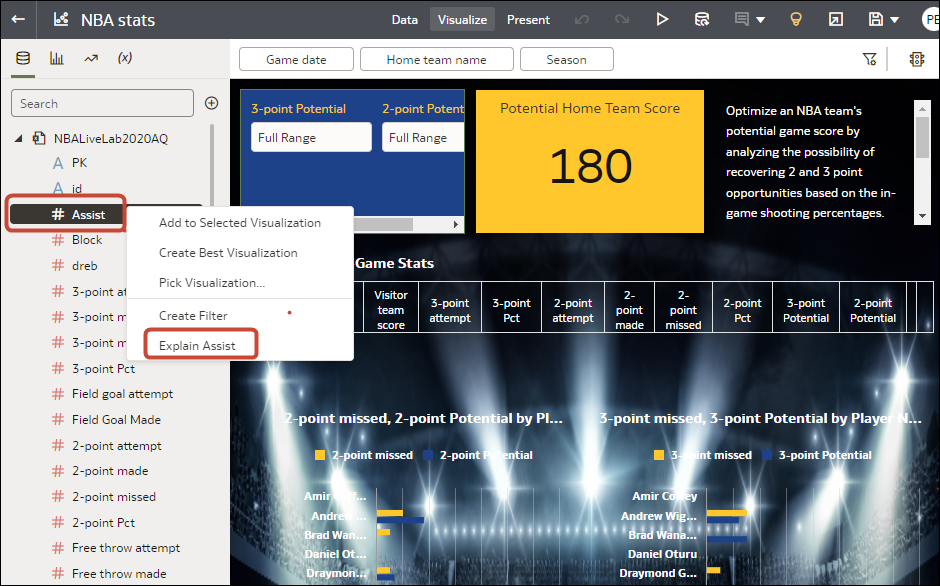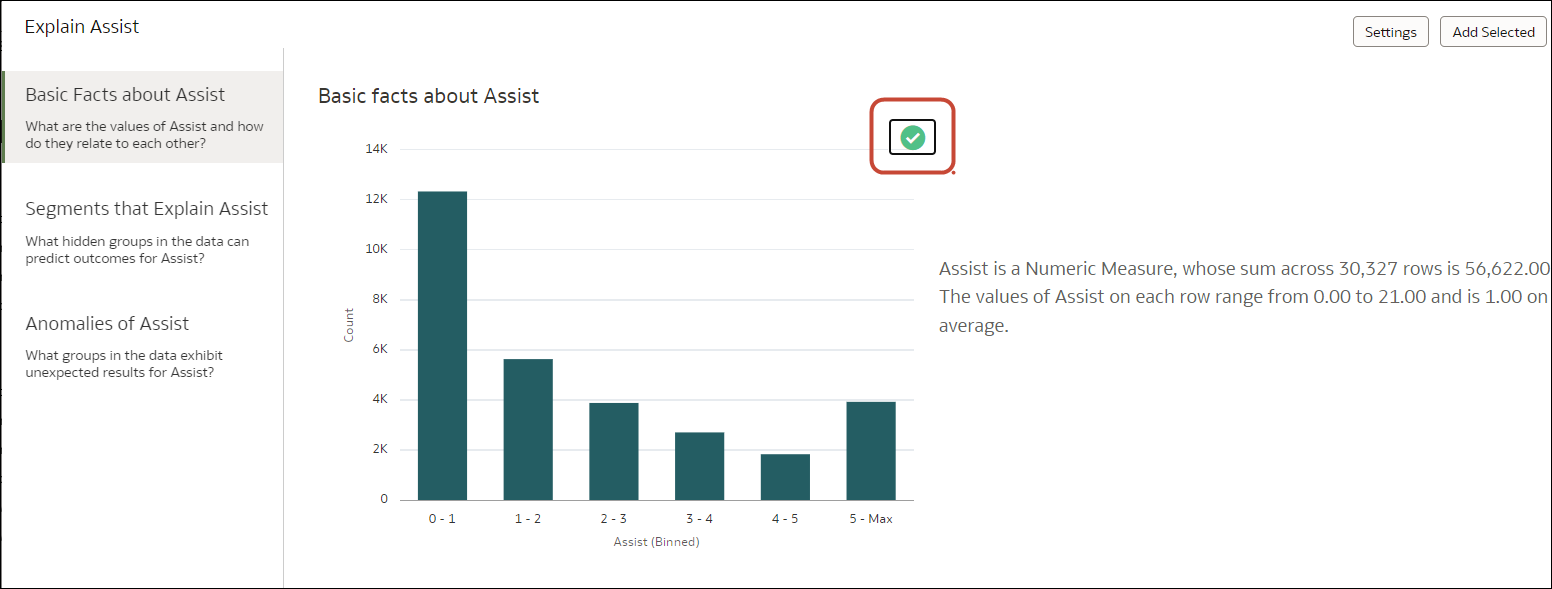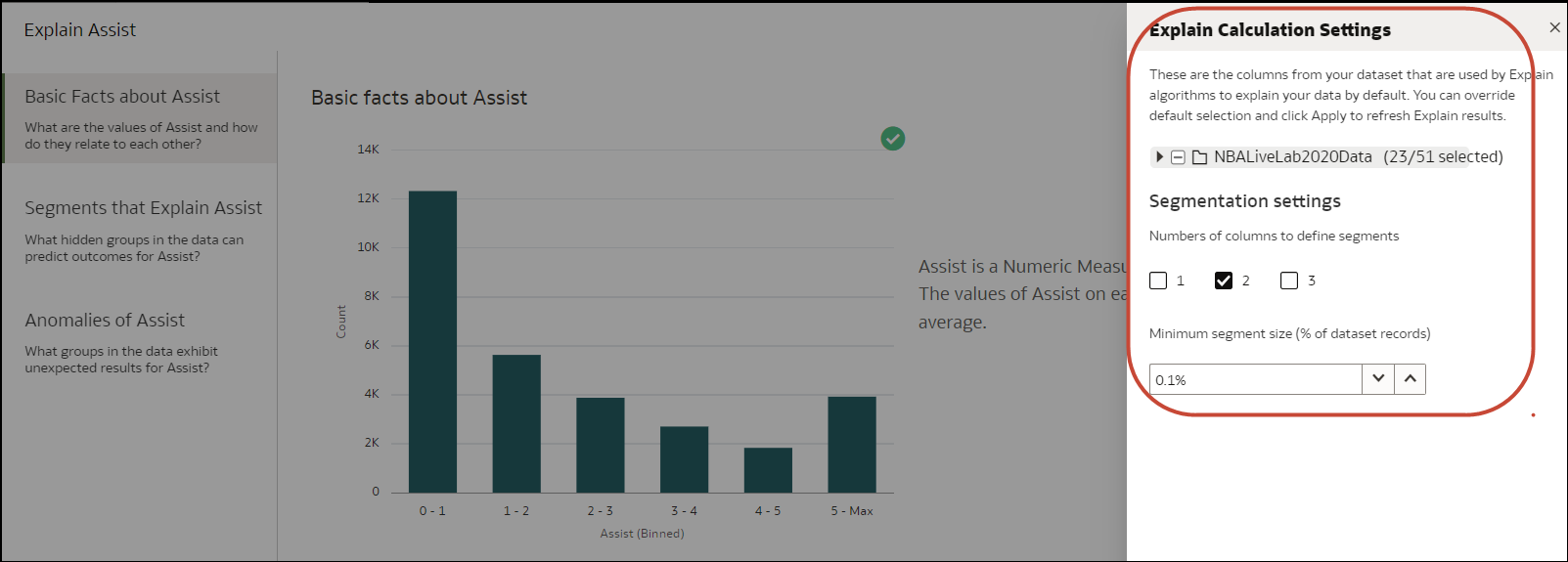Adatok elemzése az Explain használatával
Az Explain a gépi tanulás segítségével keresi meg az adataira vonatkozó hasznos helyzetképeket.
Mi az az Explain?
Az Explain az adatkészletével összefüggésben elemzi a kijelölt oszlopot, és szöveges leírásokat állít elő a felismert helyzetképekről. Például bármely tetszőleges oszlopnál megismerheti az alapvető tényeket, a kulcstényezőket, a magyarázó szegmenseket és a rendellenességeket.
Az Explain az Oracle gépi tanulás funkcióját használja pontos, gyors és hatékony információk előállításához az adatokról, és megfelelő megjelenítéseket állít elő, amelyeket felvehet a munkafüzet vásznára.
Az Explain azon adatelemzők számára készült, akik valószínűleg nem ismerik, hogy milyen adattrendeket keresnek, és nem kívánnak időt fordítani a kísérletezésre oszlopok áthúzásával a vászonra, vagy adatfolyamok használatával előrejelző modellek betanítására és alkalmazására.
Az Explain emellett hasznos kiindulási pont lehet az adatelemzők számára az adatokban keresett tendencia megerősítéséhez, majd ennek alapján olyan előrejelző modellek létrehozásához és finomításához, amelyeket más adatkészletekre alkalmazhatnak.
Mik azok a helyzetképek?
A helyzetképek olyan kategóriák, amelyek a kiválasztott oszlopot ismertetik az adatkészlete környezetében.
Az Explain által nyújtott helyzetképek az Ön által kiválasztott oszloptípuson vagy összesítésen alapulnak, és a kiválasztott mérőszámra vonatkozó összesítési szabálynak megfelelően fognak változni. Az Explain szolgáltatás csak az Ön által kiválasztott oszloptípusnak megfelelő helyzetképeket állít elő.
| Helyzetkép típusa | Leírás |
|---|---|
| Alapvető tényadatok | Az oszlop értékeinek alapvető elosztását jeleníti meg. Az oszlop adatai az adatkészlet egyes mérőszámai szerint vannak lebontva.
Ez a helyzetkép minden oszloptípus esetén elérhető.
|
| Kulcstényezők | Az adatkészletben lévő azon oszlopokat jeleníti meg, amelyek a legmagasabb korrelációs százalékot tartalmazzák a kiválasztott oszloperedménnyel. A diagramok a kiválasztott érték eloszlását jelenítik meg az egyes korrelációs attribútumértékek között.
Ez a lap csak az attribútumoszlopok magyarázásakor vagy pedig olyan mérőszámoszlop magyarázásakor jelenik meg, amelyik átlagos összesítési szabállyal rendelkezik. |
| Szegmensek | Az oszlop értékei közül a kulcsfontosságú szegmenseket (vagy csoportokat) jeleníti meg. Az Explain egy osztályozási algoritmust futtat le az adatokon, hogy meghatározza az adatértékek metszéspontjait és azonosítsa az értéktartományokat az összes olyan dimenzióban, amely a legnagyobb valószínűséget hozza létre az attribútum adott eredményéhez.
Például egy bizonyos helycsoportból származó, egy bizonyos képzésiév-tartománnyal rendelkező, egy bizonyos életkortartományba tartozó egyének csoportja olyan szegmenset alkot, amelynél óriási a valószínűsége annak, hogy megvásárol egy adott terméket. Ez a lap csak az attribútumoszlopok magyarázásakor jelenik meg. |
| Rendellenességek | Olyan értéksorozatot azonosít, amelyben az (összesített) értékek egyike jelentős mértékben eltér a regressziós algoritmusok által elvárt értéktől. |
Az Explain használata az adatok helyzetképének felderítéséhez
Ha kijelöl egy oszlopot, és az Explain funkciót választja, az Oracle Analytics a gépi tanulás használatával az adatkészlettel összefüggésben elemzi az oszlopot. Például az Explain tendenciákat és rendellenességeket keres a kijelölt adatokban.
Az Explain azt követően áll rendelkezésre, hogy Ön telepítette a gépi tanulást az Ön helyi Oracle Analytics Desktop könyvtárába. Lásd: Hogyan telepíthető a Machine Learning a Desktop részére?